Společnost Microsoft se neprezentuje primárně jako výrobce hardwaru. Přestože je většina jejich produktové nabídky zaměřena na software, není tomu tak vždy. Pod svým jménem Microsoft vyrábí a prodává i hardwarové produkty. Mezi nejznámější patří počítače řady Surface a Surface Studio, ale v jejich portfoliu najdeme i klávesnice a myši.
Aplikace Microsoft Centrum myši a klávesnice
Stejně jako společnost Logitech nabízí vlastní aplikaci pro konfiguraci svých pokročilejších periferií, i Microsoft má pro tyto účely svůj nástroj – Microsoft Centrum myši a klávesnice. Tato aplikace je dostupná zdarma a slouží k nastavení zakoupených klávesnic a myší. Hlavním produktem tedy zůstává samotný hardware, aplikace slouží pouze k jeho přizpůsobení.
Jak nainstalovat Microsoft Centrum myši a klávesnice
Aplikaci Microsoft Centrum myši a klávesnice si můžete stáhnout z oficiálních stránek společnosti Microsoft.
Navštivte oficiální stránku pro stažení aplikace. Nejprve vyberte jazyk, ve kterém chcete aplikaci používat, a následně vyberte verzi odpovídající architektuře vašeho operačního systému Windows (32bit nebo 64bit). Po stažení instalačního souboru (EXE) jej spusťte a proveďte instalaci aplikace.
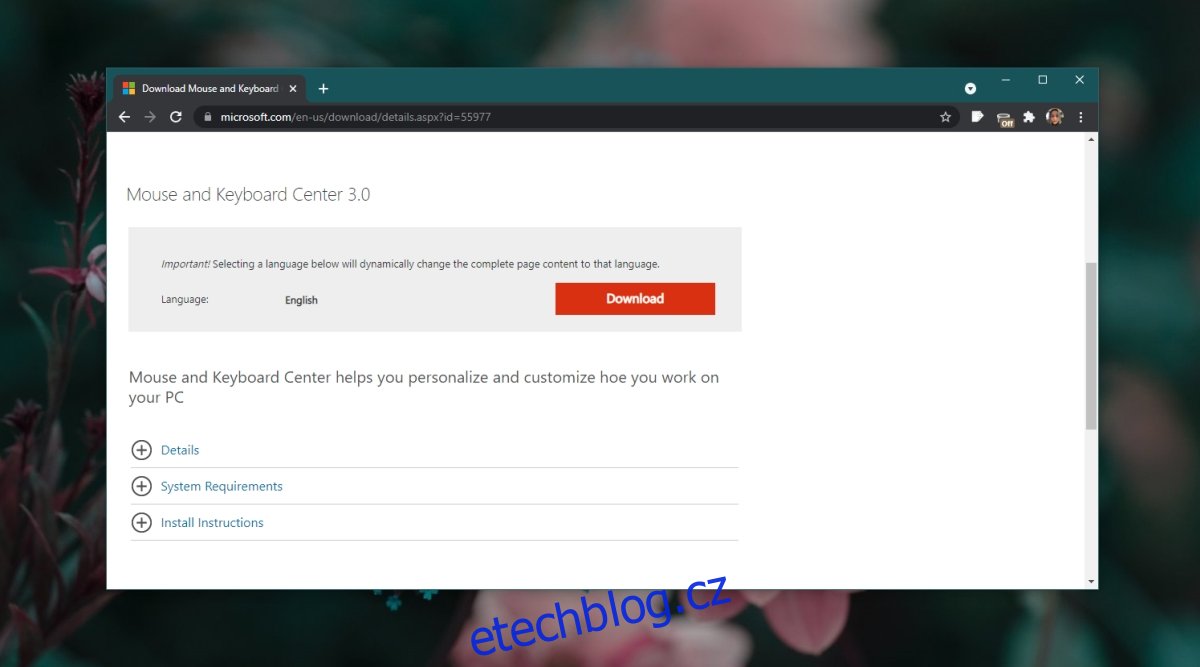
Jak používat Microsoft Centrum myši a klávesnice
Po úspěšné instalaci můžete aplikaci Microsoft Centrum myši a klávesnice používat ke konfiguraci připojených periferních zařízení. Nezapomeňte je před tím spárovat a připojit k počítači.
Otevřete aplikaci Microsoft Centrum myši a klávesnice. Zobrazí se seznam připojených zařízení. Vyberte to, které chcete konfigurovat (například myš). Přejděte na záložku „Základní nastavení“. Vyberte konkrétní tlačítko na myši nebo ze seznamu tlačítek a následně zvolte funkci, kterou má toto tlačítko vykonávat. Pro nastavení specifických funkcí pro jednotlivé aplikace přejděte na záložku „Nastavení specifická pro aplikaci“ a klikněte na „Přidat nový“. Zde vyberte aplikaci a tlačítko, kterému chcete přiřadit specifickou funkci. Můžete vybírat z přednastavených funkcí, nastavit klávesové zkratky nebo vytvořit makro, které se spustí po kliknutí na dané tlačítko.
Další možnosti nastavení
Nastavení, která v aplikaci Microsoft Centrum myši a klávesnice uvidíte, se mohou lišit v závislosti na konkrétním zařízení. Některé modely myší například nabízí vibrační funkce, které můžete zapnout, vypnout nebo nastavit jejich intenzitu. Pokud vaše myš takovouto funkci podporuje, budete mít k těmto nastavením přístup.

Závěrem
Aplikace Microsoft Centrum myši a klávesnice vám umožní přizpůsobit chování a funkce vašich zařízení. Zároveň zajišťuje instalaci základních ovladačů. Můžete s ní měnit funkce tlačítek i kláves, které standardně nejsou běžně dostupné. Tím dosáhnete vyššího pohodlí a efektivity při práci s počítačem.